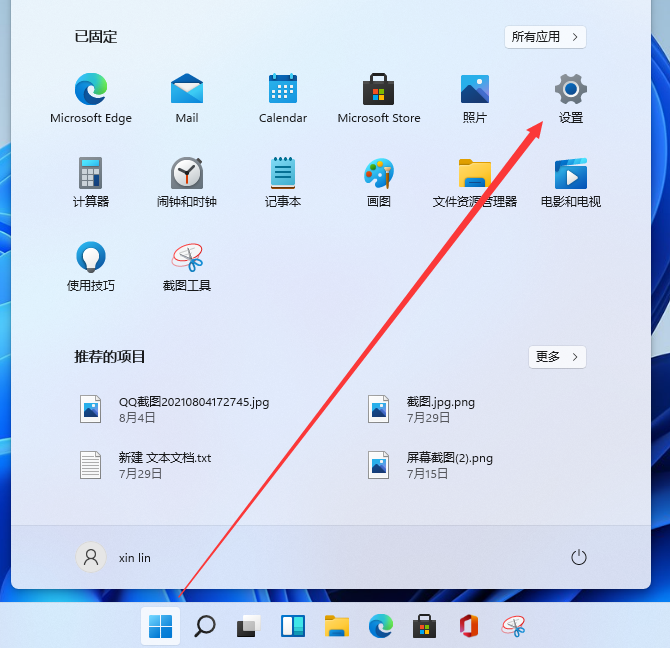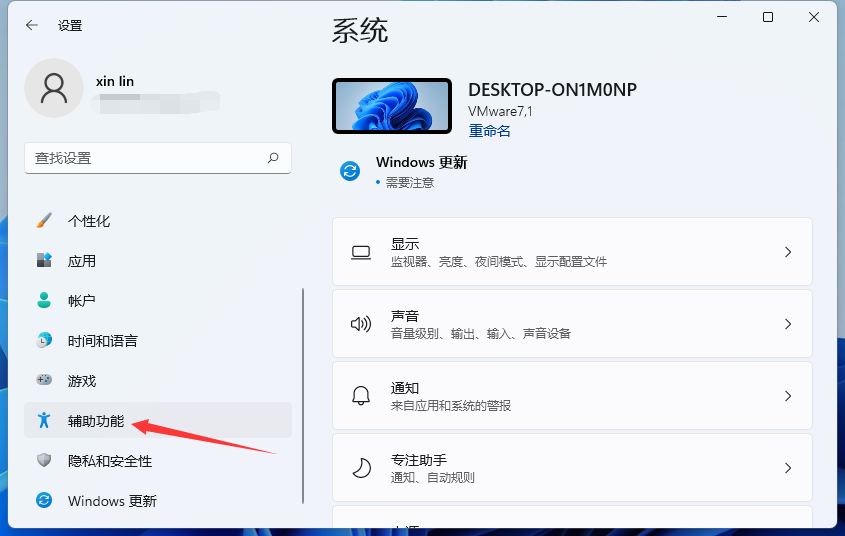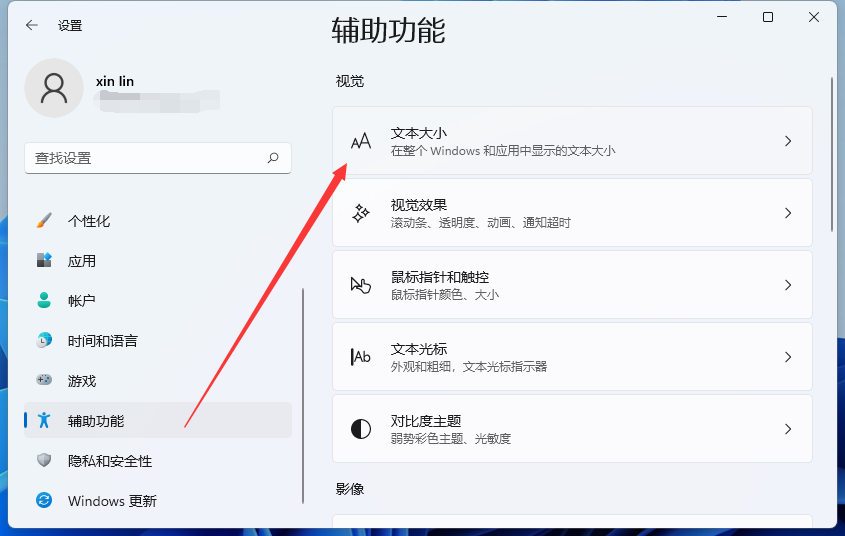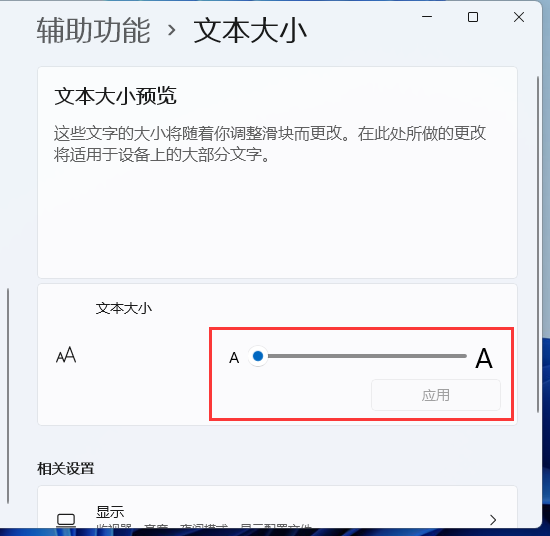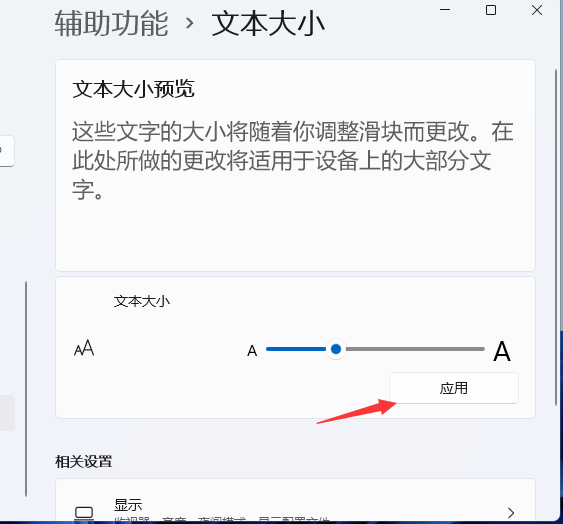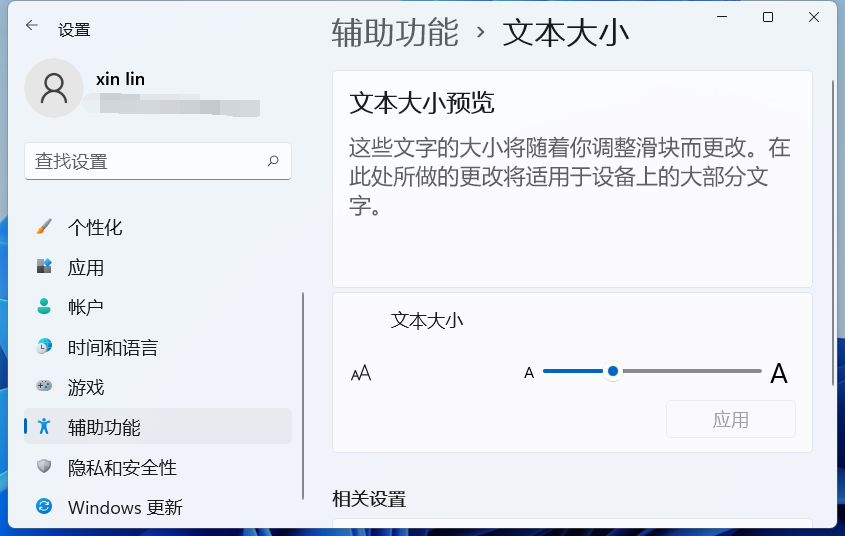Windows11电脑字体大小怎么设置?Win11字体大小调节教程
|
Windows11电脑字体大小怎么设置?最近有收到部分用户留言询问这个问题,随着Win11系统的面世,很多用户都升级安装了Win11系统,但是还有很多操作不熟练,针对字体大小这一问题,本篇带来了Win11字体大小调节教程,分享给大家。 Win11字体大小调节教程: 1、首先我们点击桌面下面的windows图标,在弹出来的窗口中我们点击设置。 2、接着来到设置界面,我们下拉左侧的栏目,找到辅助功能,点击进去。 3、在辅助功能里我们可以看到右侧有文本大小的选项,点击进去就可以进行设置了。 4、在文本大小里面,我们可以拖动这个位置的按钮,调节自己想要的字体大小。 5、调整好之后我们点击应用就可以了。 6、最后我们就可以看到字体大小被我们调大了,也更容易看清楚文字了。 以上就是win11电脑字体大小修改的完整操作方法了,大家如果想要调整windows11系统字体大小的话可以按照上面的步骤操作。 |